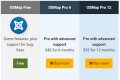Вступление
Здравствуйте. Сегодня я расскажу, об одной, незаслуженно не популярной, галереи Joomla, под названием FW Gallery. В отличие от простых галерей Simple Image Gallery и Sigplus, это расширение полнофункциональный, инструмент для создания фото галерей на сайте Joomla в статьях, модулях, каруселях, со своими плагинами (платными и бесплатными), системой каталогизации изображений их поиска и контроля скачивания.
О компоненте FW Gallery
Компонент FW Gallery создан 08 июля 2010 года. Последняя версия 3.3. Лицензия некоммерческая, GPLv2 (универсальная общественная лицензия GNU, второй версии).
Где взять FW Gallery
Установочный ZIP пакет FW Gallery, называется free_gallery_subscription_v3.3. Он включает две папки, для Joomla 2.5 и для Joomla 3. Папки одинаково наполнены, но разными версиями компонентов, плагина и модулей галереи FW.
Для Joomla 3 это следующие установочные архивы:
- com_fwgallery_v3.3;
- com_fwgallerytmpllight_v3.2;
- com_fwgallerytmplphotographer_v3.2;
- mod_fwgallery_carousel_v3.0;
- mod_fwgallery_fancy_slideshow_v3.0;
- mod_fwgallery_latest_v3.0;
- plg_search_fwgallery_v3.0.
Как видите, в бесплатную версию входят три компонента, которые в административной панели сайта будут отражаться одним пунктом в меню Компоненты. Один плагин поиска фотографий и три модуля для карусели, слайд шоу и показа последних загруженных фотографий.
Авторы FW галереи предлагают, платно, еще 10 шаблонов, 3 модуля и 4 плагина для развития галереи. Стоят они 9,99$ , пакетная подписка 69,99$.
Взять компонент лучше у авторов, на их сайте: https://fastw3b.net. Для скачивания компонента вам придется зарегистрироваться.
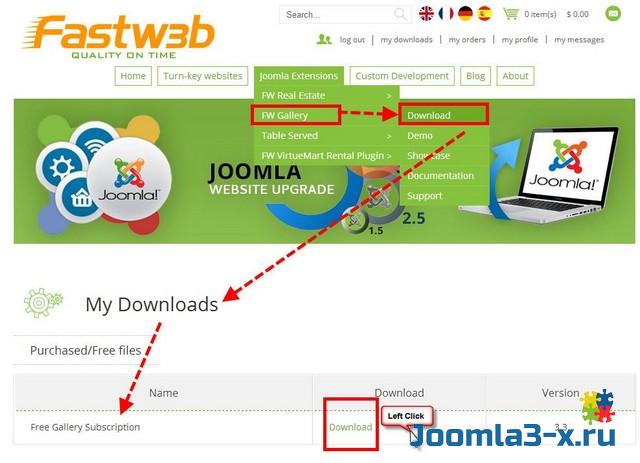
После скачивания, архив нужно распаковать и все содержимое папки Joomla 3, установить расширение на свой сайт. Для чего, вам нужно авторизоваться в административной панели сайта, войти на вкладку Расширения→Менеджер расширений→Загрузить файл из пакета и последовательно выбирая архивы компонентов, модулей и плагина FW галереи установить их на сайт.
После загрузки проверьте их включение на вкладке Расширения→Менеджер расширений→Управление, воспользовавшись фильтром «FW». Также посмотрите, отражается ли компонент FW в меню Компоненты.
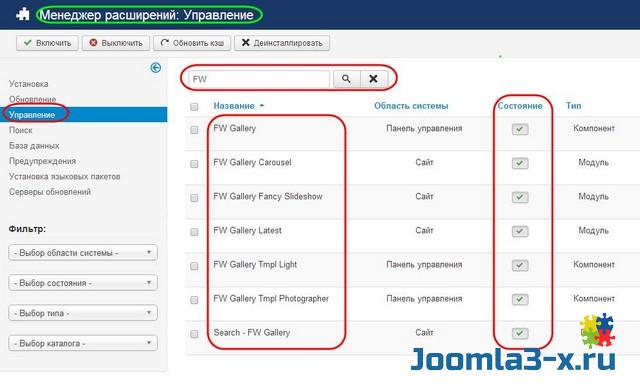
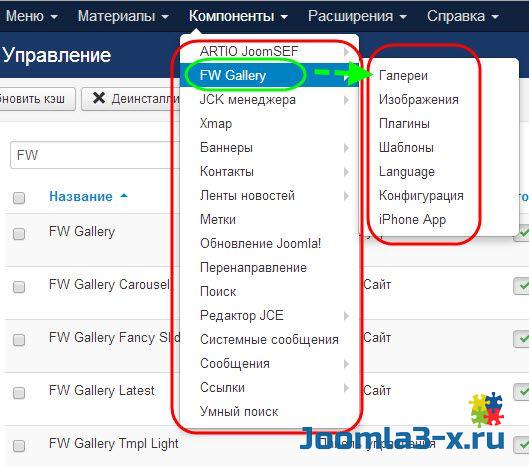
Знакомство с FW Gallery
В панели управления галереей FW пять вкладок:
- Галереи;
- Изображения;
- Плагины (список установленных плагинов этого расширения);
- Шаблоны (три шаблона для показа. Работает только один);
- Язык (русский перевод есть, включается автоматом по локализации Joomla);
- Конфигурация (здесь, все, что можно делать в расширении, помечено «Да», и что можно будет делать, если поставить дополнительные плагины, помечено «Нет»);
- ipPhone (ссылка для скачивания приложения для мобильного устройства и документации).
С плагинами, конфигурацией, шаблонами, языком и ipPhone все понятно и вы самостоятельно можете посмотреть эти вкладки. Посмотрим, как загружать фотографии в альбомы, и создадим какой- нибудь модуль из трех предложенных.
Создаем фотоальбом
Перед загрузкой изображений, нужно создать фотоальбом. Идем на вкладку FWGallery→Галереи→кнопка Создать.
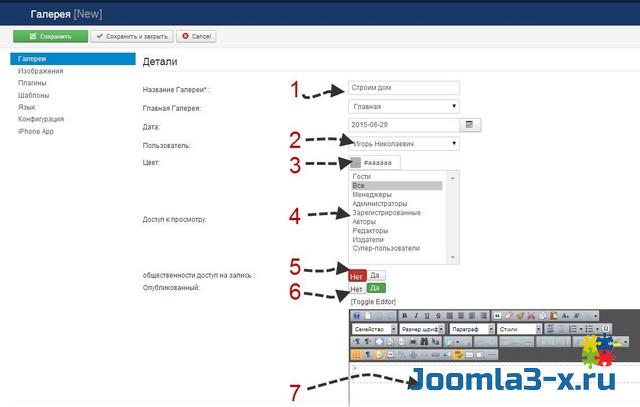
- Даем ей имя (1), любое.
- Показываем пользователя (2), автора;
- Задаем цвет отражения (3);
- Выбираем, кто может видеть альбом (4);
- Указываем, открыта она или закрыта для общего просмотра (5);
- Даем ей описание(7);
- И публикуем ее кнопкой (6).
Сохраняем и закрываем. Все, первая галерея создана. Наполним ее фотографиями.
Загрузка фотографий
Идем на вкладку «Изображения». Фотографии можно загружать по одной (кнопка «Создать») или пакетом (кнопка «Пакетная загрузка»).
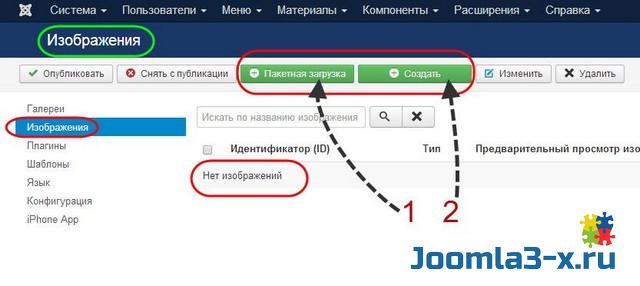
Загрузка одной фотографии
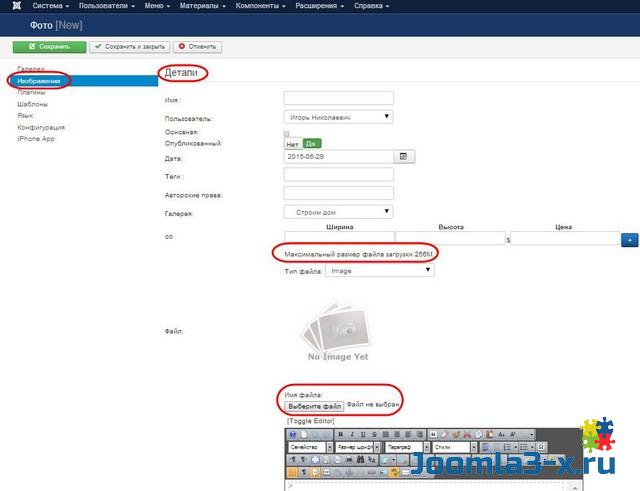
Здесь все просто и почти не требует пояснений. Обязательно заполняете название фотографии, оно должно быть уникальным в границах компонента, остальные поля заполняет как вам нужно.
Максимальный размер фотографии 256 Мб. Можно сразу скорректировать её размер и установить цену для платного скачивания. Правда, для продажи фото нужен дополнительный плагин.
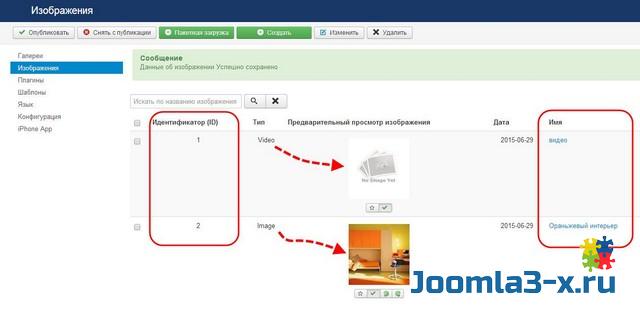
Загрузка видео
На вкладке «Создать» есть поле: Тип файла. Там два типа, файлов, которые можно загружать. Это image и video. Для загрузки video выбираем тип файла: video.
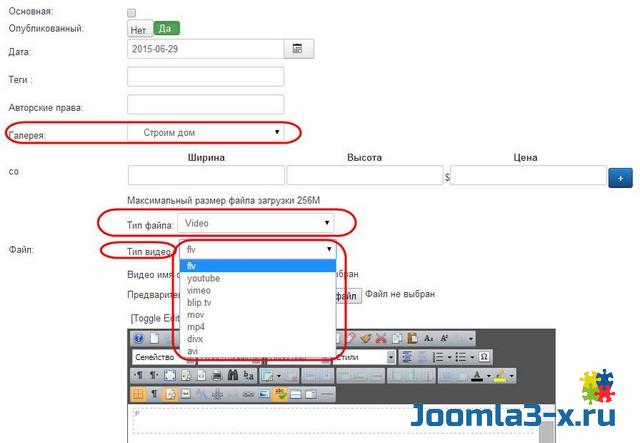
Загружаем видео со своего компьютера. Незабываем правильно указать тип видео файла (mp4, avi и т. д), для этого есть отдельный пункт с выпадающем меню. Да, не забудьте создать для видео отдельную галерею или несколько галерей по тематике видео подборов.
Важно! Загрузить видео вы сможете, а вот для его показа нужен платный плагин, FW Gallery Video плагин (ссылка в конфигурации).
Пакетная загрузка фотографий
Пакетная загрузка фотографий тоже очень простая. На кнопке «Пакетная загрузка» выбираем галерею для загрузки, выбираем несколько фото на компьютере, флэшке, переносном носителе. Выбранные файлы отразятся в специальном поле. Не забываем, нажать кнопку «Загрузить» и радуемся пакетной загрузки.
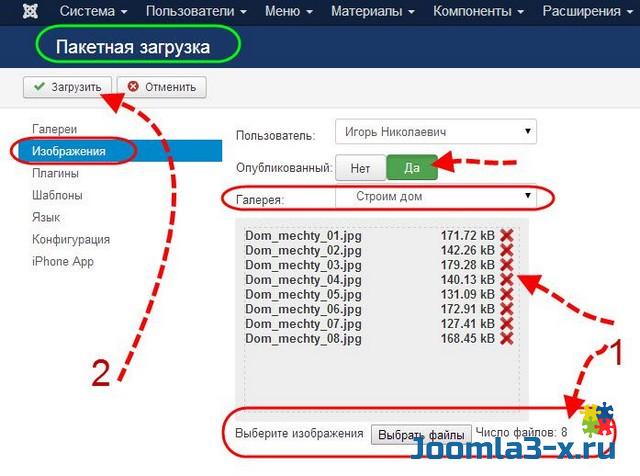
Итак, мы создали галерею, загрузили, одиночное фото, видео файл и пакет из 10 фотографий. Остается показать их на сайте. Чем и займемся.
Показать фотографии на сайте
Чтобы показать фотографии галерей на сайте можно создать отдельное меню для фотографий и создать в этом меню пункты меню FW Gallery. В меню можно создавать любое количество разных пунктов меню для фото FW.
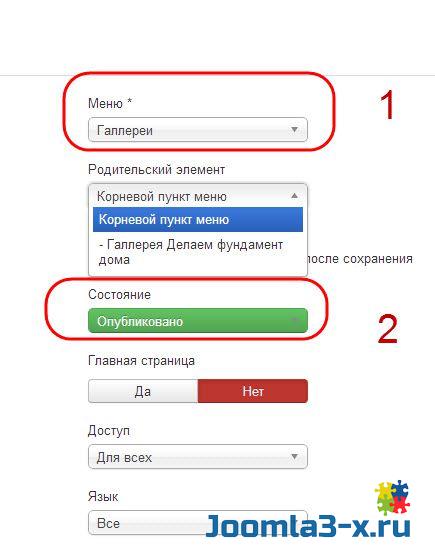
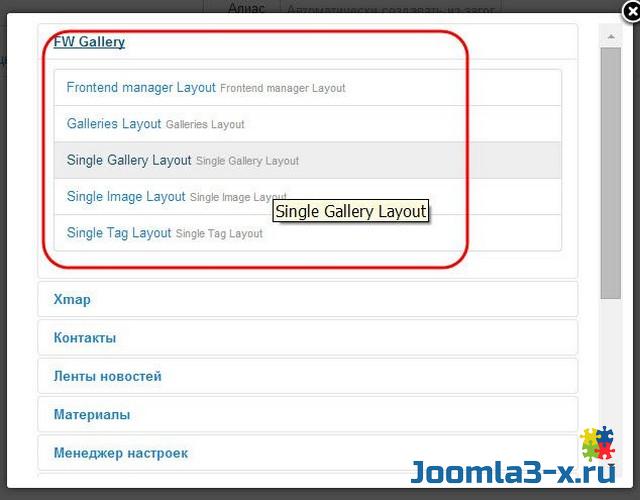
- Frontend manager Layout;
- Galleries Layout;
- Single Gallery Layout;
- Single Image Layout;
- Single Tag Layout.
Далее, создаем пункт меню нужного типа. Можно создать несколько разных пунктов меню. Создаем модуль типа «Меню» и размещаем это меню на сайте. Чистим кэш сайта (Система→Очисть кэш сайта) и чистим кэш Браузера (Ctrl+F5). Ждем несколько минут. И видим результат работ.
Одиночное фото (Single Image Layout)
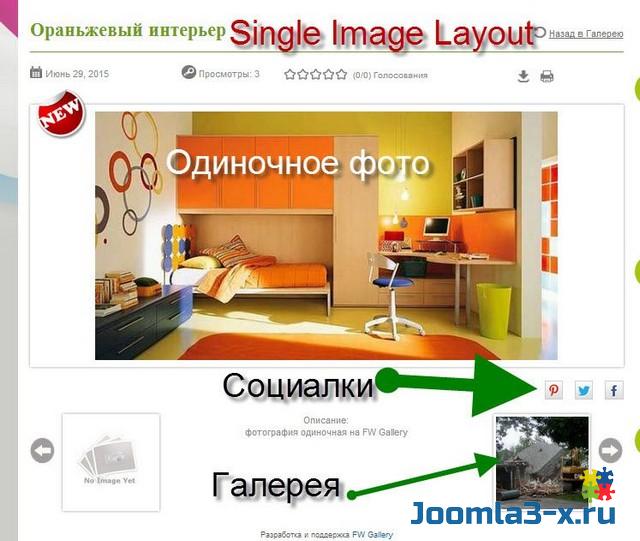
Галерея (Single Gallery Layout)
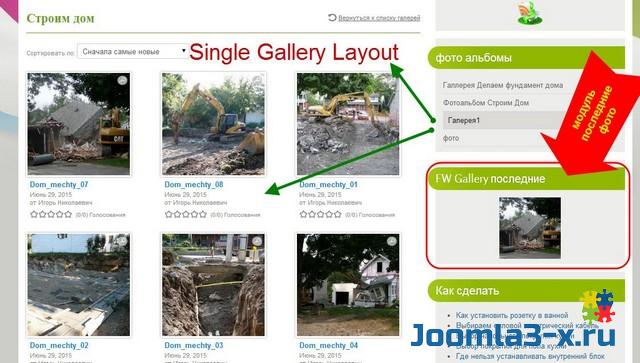
Альбом с привью (Galleries Layout)
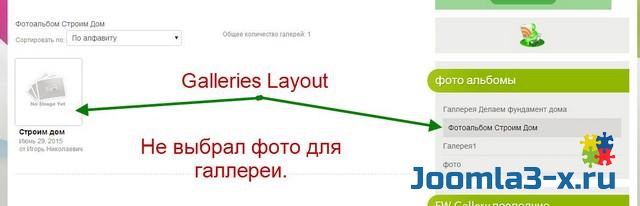
Для создания привью альбома нужно на вкладке Изображения, выделить звездочку под одной фотографией альбома. Она и станет обложкой альбома.
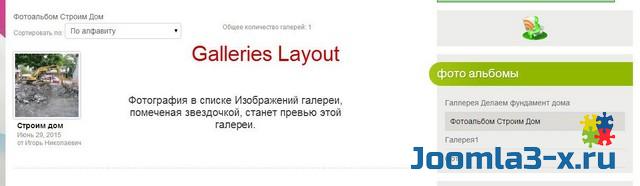
В бесплатной версии можно показывать фотографии, только в модулях сайта или отдельных галереях. Для показа фотографий в статьях, нужно купить плагин FW Content (9,99$).
Создаем модуль FW Gallery
Входим на вкладку Расширения→Модуль расширений. Видим три типа модулей компонента FW Gallery. Создадим, например, модуль с последними загруженными фотографиями.
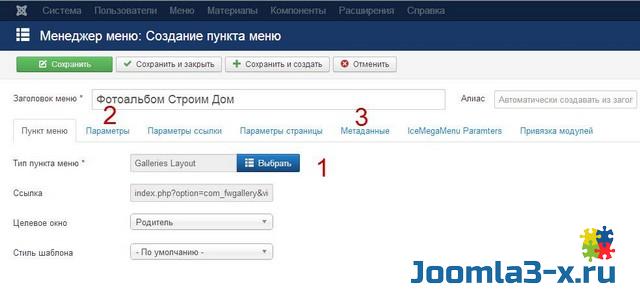
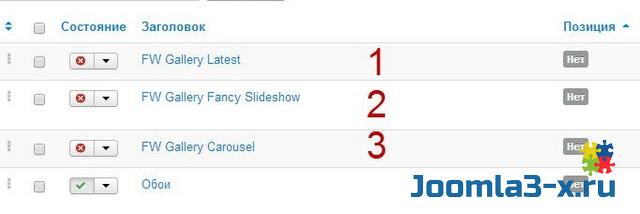
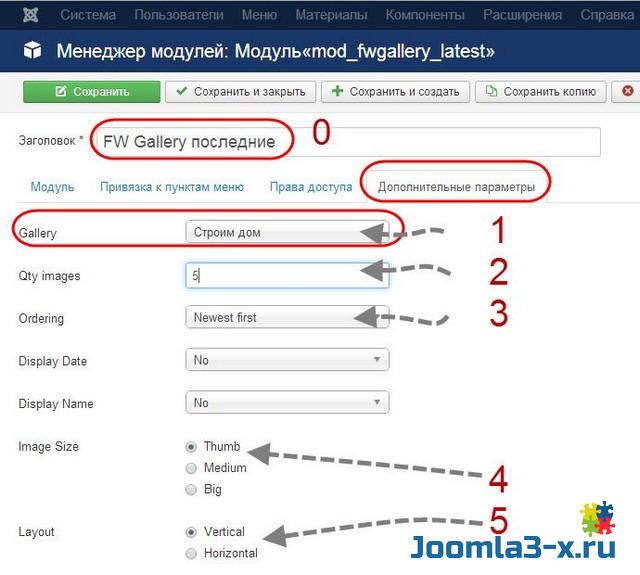
- Даем модулю название (0);
- В дополнительных настройках указываем галерею (1), количество фотографий для показа (2), сортировку(3), размер фото (4) и форму показа, вертикаль или горизонталь (5);
- Публикуем модуль не забыв, указать место его размещения.
Управление галереями и фотографиями
Под финал покажу, как можно управлять галереями и редактировать фотографии в галереях.
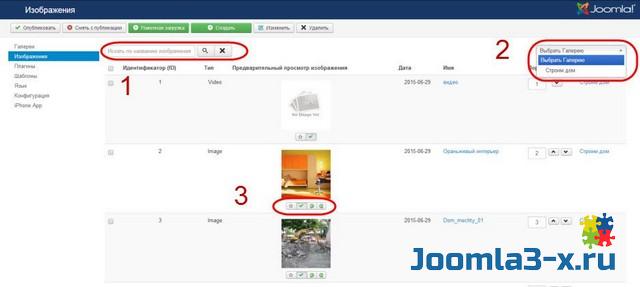
На вкладке изображения есть поле поиска фотографий по названию (1 на фото), выбор галереи (2) и кнопки для редактирования фотографий (3) под каждым фото.
©Joomla3-x.ru
Другие статьи раздела: расширения Joomla 3
Похожие статьи
Acy Mailing Joomla — компонент почт...
Если вам нужно создать рассылку со своего сайта Joomla, лучшим вариантом бу...
Компонент OSMap – Лучшая карта сайт...
В этой статье хочу показать вам один отличный компонент для создания карт с...
Файловый менеджер Akeeba Release Sy...
Для создания на Joomla хранилища файлов, хочу представить файловый менеджер...
Настройка URL в Artio JoomSEF
Настройка URL в Artio JoomSEF позволяет создать внешний вид ссылок сайта в ...
VirtueMart интернет магазин на Joom...
CMS Joomla достаточно универсальная система, чтобы быть платформой для созд...
Баннерная реклама на Joomla
CMS Joomla, одна из немногих систем управления сайтами, в которой предусмот...